VBAでExcel文字列検索を自動化:基本から応用まで解説
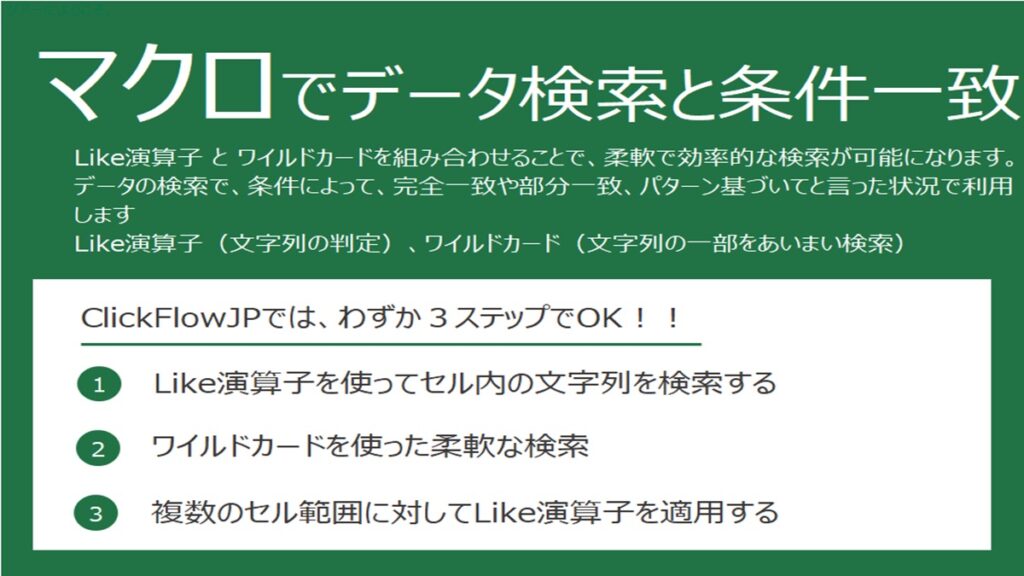
VBA(Visual Basic for Applications)を使用すると、Excelで文字列検索を自動化することができます。この記事では、VBAの基本的な使い方から、文字列検索の具体的な手法まで、わかりやすく解説します。また、実際の業務でよくある文字列検索のシチュエーションに応じたサンプルコードも紹介します。
Excel文字列検索を自動化することで、日常の業務で多くの時間を節約することができます。たとえば、特定の文字列を含むセルを検索し、該当するセルの文字色を変更することができます。また、複数のワークシートに跨って文字列検索を行うこともできます。
この記事では、VBAの基本的な使い方から始めて、文字列検索の具体的な手法まで解説します。また、実際の業務でよくある文字列検索のシチュエーションに応じたサンプルコードも紹介します。
VBAの基本的な使い方
VBA(Visual Basic for Applications)を使用すると、Excelで文字列検索を自動化することができます。VBAの基本的な使い方を理解することで、文字列検索の自動化を実現することができます。
まず、VBAエディターを開く必要があります。VBAエディターは、Excelのメニューから「開発」タブを選択し、「Visual Basic」ボタンをクリックすることで開くことができます。VBAエディターが開いたら、モジュールを作成する必要があります。モジュールは、VBAのコードを記述する場所です。
モジュールを作成したら、サブプロシージャを作成する必要があります。サブプロシージャは、VBAのコードを実行する場所です。サブプロシージャを作成するには、「サブプロシージャ」を選択し、名前を付ける必要があります。名前を付けたら、コードを記述することができます。コードを記述することで、文字列検索の自動化を実現することができます。
コードを記述する際には、オブジェクトとメソッドを使用する必要があります。オブジェクトは、Excelの要素を表します。メソッドは、オブジェクトに対する操作を表します。オブジェクトとメソッドを使用することで、文字列検索の自動化を実現することができます。
文字列検索の基本的な手法
VBAで文字列検索を実行するためには、まず検索処理を行うマクロを記述する必要があります。基本的な文字列検索のマクロでは、指定した範囲内にあるセルを順番に検査し、指定された検索文字列と一致するものがあれば、該当するセルの文字色を赤に変更します。この処理は、For ループを使用して実行されます。
たとえば、A列のセルに文字列が入力されている場合、A列のセルを順番に検査し、指定された検索文字列と一致するものがあれば、該当するセルの文字色を赤に変更するマクロは、以下のようになります。検索文字列は、InStr 関数を使用して部分一致検索を行うこともできます。
複数のワークシートに跨って文字列検索を行う場合、For Each ループを使用して各ワークシートにアクセスし、検索処理を実行します。この方法により、複数のワークシートに跨って文字列検索を行うことができます。検索結果を別のワークシートにまとめたい場合、結果を記録するワークシートを取得(存在しない場合は新規作成)し、結果ワークシートの初期化を行います。
複数のワークシートに跨って文字列検索を行う方法
複数のワークシートに跨って文字列検索を行う場合、For Eachループを使用して各ワークシートにアクセスし、検索処理を実行します。まず、検索対象のワークシートを取得し、次にFor Eachループを使用して各ワークシートのセルを検査します。検索文字列と一致するセルが見つかった場合、該当するセルの文字色を赤に変更します。
複数のワークシートに跨って文字列検索を行う場合、ワークシートの数が多くなると検索処理が遅くなる可能性があります。そのため、検索処理を高速化するために、Application.ScreenUpdatingプロパティを使用して画面の更新を停止することができます。また、Application.StatusBarプロパティを使用して検索処理の進捗状況を表示することもできます。
検索結果を別のワークシートにまとめたい場合、結果を記録するワークシートを取得(存在しない場合は新規作成)し、結果ワークシートの初期化を行います。次に、検索結果を結果ワークシートに転記します。このようにして、複数のワークシートに跨って文字列検索を行うことができます。
部分一致検索と大文字・小文字の区別
部分一致検索を行う場合、InStr関数を使用します。この関数は、指定された文字列内に検索文字列が含まれているかどうかを判断し、含まれている場合はその位置を返します。たとえば、セルA1に「Hello World」という文字列が入っており、「World」という文字列を検索したい場合、InStr関数を使用して次のように記述します。
If InStr(1, Range("A1").Value, "World") > 0 Then
このコードは、セルA1の値内に「World」という文字列が含まれているかどうかを判断し、含まれている場合はTrueを返します。
大文字・小文字を区別せずに文字列検索を行いたい場合、StrComp関数を使用します。この関数は、2つの文字列を比較し、一致する場合は0を返します。ただし、StrComp関数は大文字・小文字を区別するため、区別しないようにするには第3引数にvbTextCompareを指定する必要があります。たとえば、次のように記述します。
If StrComp(Range("A1").Value, "world", vbTextCompare) = 0 Then
このコードは、セルA1の値と「world」という文字列を比較し、一致する場合はTrueを返します。比較は大文字・小文字を区別せずに行われます。
検索結果をまとめる方法
検索結果を別のワークシートにまとめたい場合、結果を記録するワークシートを取得する必要があります。取得したワークシートが存在しない場合は、新規作成する必要があります。結果ワークシートの初期化を行うことで、検索結果をきれいにまとめることができます。
検索結果をまとめる際には、Rangeオブジェクトを使用して結果を書き込むセル範囲を指定する必要があります。結果を書き込むセル範囲を指定することで、検索結果を整理された形でまとめることができます。また、Worksheetオブジェクトを使用して結果を記録するワークシートを取得する必要があります。
検索結果をまとめる方法として、For Eachループを使用して検索結果を書き込む方法があります。For Eachループを使用して検索結果を書き込むことで、検索結果を効率的にまとめることができます。また、If文を使用して検索結果をフィルタリングする方法もあります。If文を使用して検索結果をフィルタリングすることで、必要な検索結果のみをまとめることができます。
実際の業務でよくある文字列検索のシチュエーションとサンプルコード
実際の業務でよくある文字列検索のシチュエーションとして、複数のワークシートに跨って文字列検索を行う場合が挙げられます。この場合、VBAのFor Eachループを使用して各ワークシートにアクセスし、検索処理を実行します。たとえば、すべてのワークシートで特定の文字列を検索し、該当するセルの文字色を赤に変更するコードは以下のようになります。
vb
Sub 文字列検索()
Dim ws As Worksheet
For Each ws In ThisWorkbook.Worksheets
ws.Cells.AutoFit
For Each cell In ws.UsedRange
If cell.Value = "検索文字列" Then
cell.Font.Color = vbRed
End If
Next cell
Next ws
End Sub
また、部分一致検索を行いたい場合、VBAのInStr関数を使用します。この関数は、指定された文字列内に特定の文字列が含まれているかどうかを判断するのに役立ちます。たとえば、すべてのワークシートで特定の文字列を部分一致検索し、該当するセルの文字色を赤に変更するコードは以下のようになります。
vb
Sub 部分一致検索()
Dim ws As Worksheet
For Each ws In ThisWorkbook.Worksheets
ws.Cells.AutoFit
For Each cell In ws.UsedRange
If InStr(cell.Value, "検索文字列") > 0 Then
cell.Font.Color = vbRed
End If
Next cell
Next ws
End Sub
検索結果を別のワークシートにまとめたい場合、結果を記録するワークシートを取得(存在しない場合は新規作成)し、結果ワークシートの初期化を行います。たとえば、検索結果を「結果」ワークシートにまとめるコードは以下のようになります。
vb
Sub 結果出力()
Dim ws As Worksheet
Dim resultWs As Worksheet
Set resultWs = ThisWorkbook.Worksheets("結果")
If resultWs Is Nothing Then
Set resultWs = ThisWorkbook.Worksheets.Add
resultWs.Name = "結果"
End If
resultWs.Cells.ClearContents
For Each ws In ThisWorkbook.Worksheets
For Each cell In ws.UsedRange
If cell.Font.Color = vbRed Then
resultWs.Cells(resultWs.Rows.Count, 1).End(xlUp).Offset(1, 0).Value = cell.Value
End If
Next cell
Next ws
End Sub
まとめ
VBAを使用してExcel文字列検索を自動化する方法について解説しました。まず、検索処理を行うマクロを記述する必要があります。基本的な文字列検索のマクロでは、指定した範囲内にあるセルを順番に検査し、指定された検索文字列と一致するものがあれば、該当するセルの文字色を赤に変更します。
複数のワークシートに跨って文字列検索を行う場合、For Eachループを使用して各ワークシートにアクセスし、検索処理を実行します。部分一致検索を行いたい場合、InStr関数を使用します。大文字・小文字を区別せずに文字列検索を行いたい場合、StrComp関数を使用します。
検索結果を別のワークシートにまとめたい場合、結果を記録するワークシートを取得(存在しない場合は新規作成)し、結果ワークシートの初期化を行います。検索結果をまとめることで、データの分析や管理が容易になります。VBAを使用してExcel文字列検索を自動化することで、業務の効率化やデータの正確性を向上させることができます。
よくある質問
VBAでExcel文字列検索を自動化する方法を教えてください
VBA(Visual Basic for Applications)を使用してExcel文字列検索を自動化するには、まずVBAエディターを開きます。VBAエディターを開いた後、モジュールを挿入し、検索処理を記述します。検索処理では、Range.FindメソッドやInStr関数を使用して文字列を検索します。検索結果は、MsgBox関数やCellsプロパティを使用して表示できます。
Excel文字列検索の自動化にVBAを使用する利点は何ですか
Excel文字列検索の自動化にVBAを使用する利点は、作業の効率化とミスの削減です。VBAを使用して検索処理を自動化することで、手動での検索作業を省略できます。また、VBAの繰り返し処理機能を使用して、複数の検索条件を設定できます。
VBAでExcel文字列検索を自動化する際の注意点は何ですか
VBAでExcel文字列検索を自動化する際の注意点は、検索条件の設定とエラー処理です。検索条件を正しく設定しないと、検索結果が正しく表示されません。また、エラー処理を実装しないと、検索処理が失敗した場合にエラーが発生します。On Errorステートメントを使用してエラー処理を実装することができます。
VBAでExcel文字列検索を自動化するためのサンプルコードはありますか
VBAでExcel文字列検索を自動化するためのサンプルコードは、以下のようになります。
```vb
Sub 検索処理()
Dim 検索範囲 As Range
Dim 検索結果 As Range
Set 検索範囲 = Range("A1:A10")
Set 検索結果 = 検索範囲.Find("検索文字列")
If Not 検索結果 Is Nothing Then
MsgBox "検索文字列が見つかりました。"
Else
MsgBox "検索文字列が見つかりませんでした。"
End If
End Sub
```
コメントを残す
コメントを投稿するにはログインしてください。

関連ブログ記事